問題の一括アップロード
時間のかかる手動のデータ入力を避けたい、あるいは別のシステムからデータを移行する場合には、問題をプロジェクトに一括でアップロードします。
メモ
以下の2つのオプションのうち1つを使用すると、リスク、統制、問題を一括でアップロードできます。
- プロジェクトアプリまたはフレームワークアプリから これは旧式の方法ですが、機能性に制限があります。リスク、統制、問題を含む、数個のリソースのみをアップロードできます。さらに、このオプションではリソースを更新できません。旧式の方法で満足されている場合は、このトピックを続けてください。
- Launchpad から これは推奨されるアプローチです。より多くのリソースをアップロードできるほか、このオプションでリソースを更新ですることもできます。詳細については、「Launchpad を使用した Diligent One のリソースの一括インポート」を参照してください。
機能の仕組み
プロジェクトアプリから問題テンプレートをダウンロードし、そのテンプレートでデータを準備します。次に、このテンプレートをプロジェクトアプリにアップロードします。作業計画ワークフローや内部統制ワークフローのいずれかに関連付けられたプロジェクトに対し、問題を一括でアップロードできます。
アップロードした問題はどこにあるか?
問題をアップロードしたら、そのデータは次の場所で利用できます。
- [問題]タブ
- 問題の追跡ツール
- 組織名プロジェクト レポート(最終監査レポート)
- ダウンロード可能なすべての問題レポート
制限と考慮事項
- 問題の一括更新はサポートされていません。
- 問題の一括アップロードを行い、所有者フィールド(所有者、管理職所有者、プロジェクト所有者)に Diligent One ユーザーの電子メールを指定した場合、プロジェクト アプリで問題がその人物に自動的に割り当てられます。ただし、その人物は問題の割り当てに関する電子メールの通知は受信しません。
- Diligent One ユーザーに属していないユーザー名または電子メールアドレスを指定すると、その人物の氏名と電子メールのみがプロジェクト アプリの所有者フィールドに表示されます。担当者に、問題が自動的に割り当てられ、電子メールで通知されることはありません。
作業を開始する前に
問題のテンプレートをダウンロードする前に、プロジェクトを作成する必要があります。
詳細については、「プロジェクトの作成」を参照してください。
ワークフロー
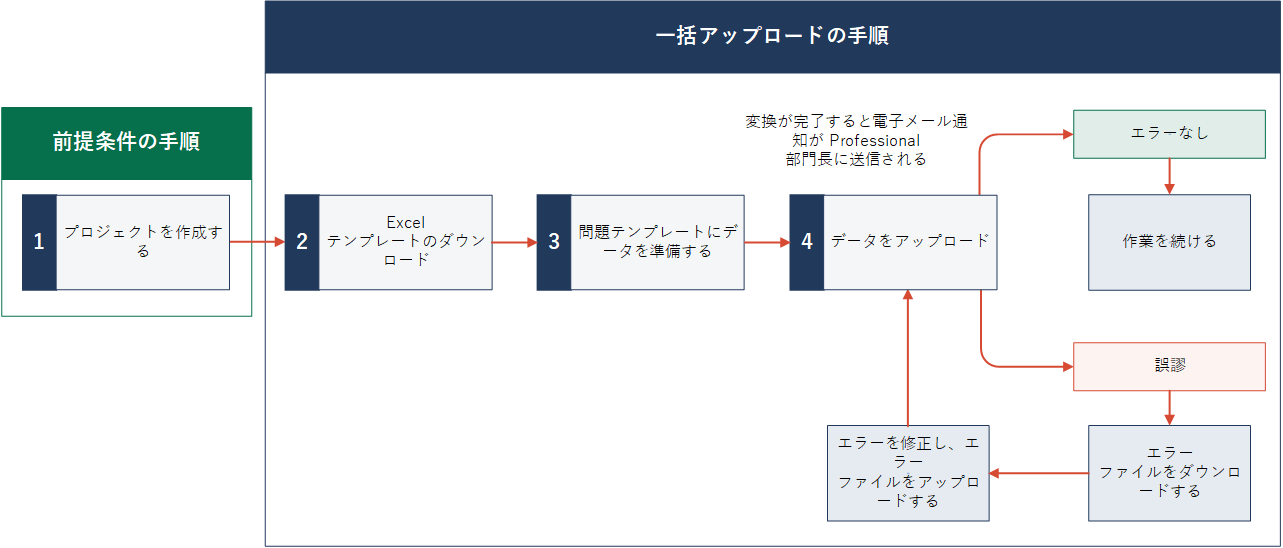
アクセス許可
Professional 部門長のみが、プロジェクトに問題を一括アップロードできます。
手順
メモ
- インターフェイス用語はカスタマイズ可能であり、フィールドとタブも設定可能です。ご利用の Diligent One インスタンスでは、一部の用語、フィールド、およびタブが異なる可能性があります。
- 必須フィールドが空白のままの場合、「このフィールドは必須です」という警告メッセージが表示されます。一部のカスタムフィールドにはデフォルト値が設定されている場合があります。
Excel テンプレートのダウンロード
-
Launchpad ホームページ (www.highbond.com) からプロジェクト アプリを選択して開きます。
すでに Diligent One を使用している場合は、左側のナビゲーション メニューを使用してプロジェクト アプリに切り替えることができます。
プロジェクトのホームページが開きます。
- プロジェクトを開きます。
プロジェクトダッシュボードが開きます。
- プロジェクト管理用の[設定]タブをクリックします。
- [一括アップロード]サブタブをクリックします。
[一括アップロード]ページが開きます。
- [.xslx テンプレートのダウンロード]をクリックします。
Excel テンプレートはローカル マシンに zip ファイル(templates.zip)として保存されます。
- Excel テンプレートを zip ファイルから抽出します。
Risk_template.xlsx、Control_template.xlsx、および Issue_template.xlsx が抽出ファイルです。プロジェクトで目標を作成していない場合は、Issue_template.xlsx のみが利用可能です。
問題テンプレートにデータを準備する
- Issue_template.xlsx を開きます。
- 問題テンプレートにデータをコピー&ペーストするか、データを入力します。
- 必須フィールドはアスタリスクでマークされます。
- プロジェクトアプリの問題 ID フィールドに 10 進整数を適切に表示するには、Excel の 10 進整数の前に一重引用符「'」を追加します。
問題テンプレートでの特定のフィールドの情報については、問題の記録を参照してください。
メモ問題テンプレートに含められ、プロジェクトアプリにアップロードできる最大レコード数は 1000 件です。データは、問題テンプレートで利用可能な単一のワークシートにのみ入力する必要があります。追加のワークシートは処理されません。
- 問題テンプレートを保存します。
データをアップロード
- 次のいずれかを実行します。
- 省略可能。重複をスキップ 重複した問題をアップロードするのを回避するためにこのオプションを選択します。
デフォルトでこのオプションが選択されます。
メモメモ重複した問題をアップロードしないようにするには、問題テンプレートの[問題 ID]フィールドに値を指定する必要があります。
- [アップロード]をクリックします。
完了の確認のために電子メール通知が送信されます。電子メール通知には[一括アップロード]ページへのリンクが含まれています。ここでは、処理が成功したレコード数と、失敗の可能性があるものを表示することができます。
問題テンプレートがアップロードされると、プロジェクトアプリはリッチテキストフィールドの書式設定を維持します。
- 1 つまたは複数の問題がプロジェクトに追加されなかった場合は、次のステップを実行します。
- [一括アップロード]ページで[ダウンロード エラー]をクリックします。
- エラー ファイルの問題を修正します。
- [一括アップロード]ページにエラー ファイルをアップロードします。
トラブルシューティング
一般的な一括アップロード エラーと原因について理解し、エラーの修正方法を学びます。
一括アップロードを元に戻せますか?
元に戻すオプションはありません。ただし、正確にアップロードされなかった問題を検出した場合は、次の手順を実行できます。
- エラーが見つかったプロジェクトアプリの問題を削除します。
- テンプレートでは、エラーを見つけた問題を更新します。
重複した問題をアップロードしないように、テンプレートの[問題 ID]フィールドに値を指定するようにします。
- プロジェクトアプリにこのテンプレートをもう一度アップロードし、[重複をスキップ]を選択します。
結果 修正された問題が、プロジェクトアプリの既存の問題の下に追加されます。問題について望ましい順序に到達したら、プロジェクトアプリで問題を手動で並び替える必要があります。
エラー ファイル
問題テンプレートにエラーがある場合は、プロジェクトアプリはその問題テンプレートを却下して、以下を含むエラー ファイルを生成します:
- 正常に処理された問題の一覧
- 失敗した問題一覧
- 各レコードが失敗した理由(エラーフィールドで特定される)
- エラー発生の原因となった各フィールドの値
一括アップロードを実行したユーザーは、エラー ファイルをダウンロードし(該当する場合)、エラー ファイルに修正を加え、エラー ファイルの処理をアップロードできます。
エラーファイルがアップロードされると、プロジェクトアプリの既存のレコードの下に修正済みレコードが追加されます。問題について望ましい順序に到達したら、エラーファイルをアップロード後に、プロジェクトアプリで問題を手動で並び替える必要があります。
レコードのフィールドのいずれかにエラーがある場合、そのレコードの他のフィールドも処理されません。
エラー
以下の表は、問題テンプレートをアップロードする際に発生する場合のある潜在的なエラーの一覧です。1 レコードに複数のエラーがある場合は、エラー メッセージは結合され、[エラー]フィールド内にカンマで区切られます。
| エラー | 説明 | ソリューション |
|---|---|---|
| アップロードされたファイルに 1000 件を超えるレコードがあります。レコード数を減らしもう一度お試しください。 |
1000 件を超えるレコードのある問題テンプレートのアップロードを試みる場合に発生します。 |
問題テンプレートからレコードを削除し、問題テンプレートをプロジェクトアプリに再びアップロードします。 |
| 問題テンプレートに必須フィールドがない | 問題テンプレートの必須フィールドに入力しない場合に発生します。 | すべての必須フィールド(問題テンプレートにアスタリスクの印あり)には必ず入力するようにしてください。 メモ 必須フィールドにデータを入力しない場合は、レコードは処理されません。 |
| データ フォーマットが正しくない | このエラーが発生するのは、データが項目長の上限を超えている場合か、無効のデータ フォーマットをアップロードする場合です。 |
テキスト フィールドのデータの項目長が上限の 255 文字を超えないようにしてください。 リッチ テキスト フィールドには文字制限がありません。 |
| データの値がドロップダウンの値に一致しない | このエラーが発生するのは、ドロップダウンフィールドに無効の値のアップロードを試みた場合です。 |
公開済み?、問題の種類、重要度、範囲、エスカレーションレベル、全体の進捗状況、改善の状態、およびカスタムの問題属性は、プロジェクトの種類内で定義されたとおり、ドロップダウンリストから利用できる必要があります。 |
| フィールドが存在しない | 問題テンプレートに新しいフィールドを追加する、またはフィールド名を変更する場合に発生します。 |
|
| テンプレートが予期していたフォーマットではない | プロジェクトの種類が問題テンプレートをダウンロードしたあとに変更されている場合や、問題テンプレートがサポートされていないフォーマット(.xls または .csv)に変更されている場合です。 |
|
| Excel テンプレートのエラーでは、[問題 ID]フィールドにテキストとして保存されている数値が記載されています。 | [問題 ID]フィールドに 10 進整数を指定した場合に発生します。 |
次のいずれかを実行します。
|